API 탐색기 도구를 사용하여 Cloud Talent Solution에 사용 요청을 보낼 수 있습니다. 이 탐색기는 각 메서드의 매개변수를 표시하는 양식을 제공합니다. 양식을 작성하고 API 호출을 실행한 다음 결과를 확인하세요. 시작하기 전에 페이지의 'GCP Console 설정' 섹션을 완료해야 API 탐색기를 사용할 수 있습니다.
API 탐색기를 보려면 다음 버튼을 클릭하세요.
REST 참조 개요 문서로 자동으로 리디렉션됩니다.
메서드 선택
호출할 메서드를 선택합니다. 이 데모에서는 Google Cloud Platform 서비스 계정과 연결된 회사를 나열하는 방법을 설명합니다. 아직 회사를 만들지 않은 경우 API가 빈 목록을 반환합니다. 다른 메서드를 사용하려면 아래에 설명된 더 광범위한 절차를 따르고 참조 문서를 확인하여 각 API 호출에 필요한 데이터를 참조합니다.
회사를 나열하려면 projects.tenants.companies.list를 클릭합니다.
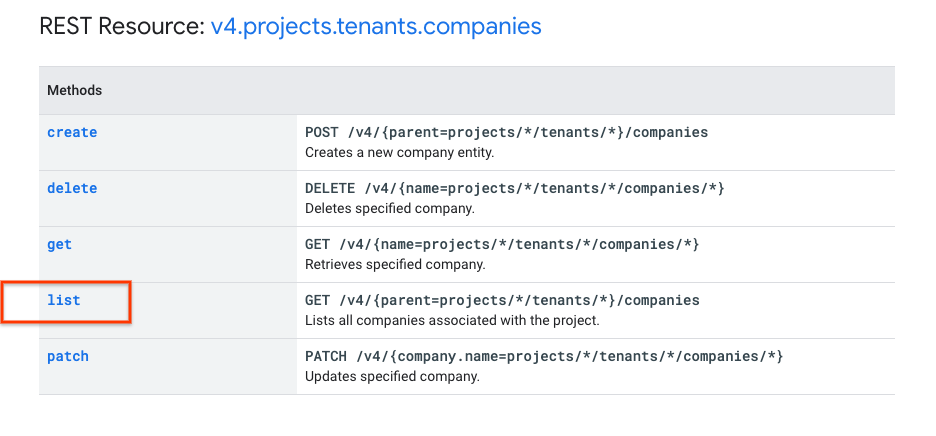
projects.tenants.companies.list 페이지로 리디렉션되고 메서드 API 탐색기 양식이 표시됩니다.
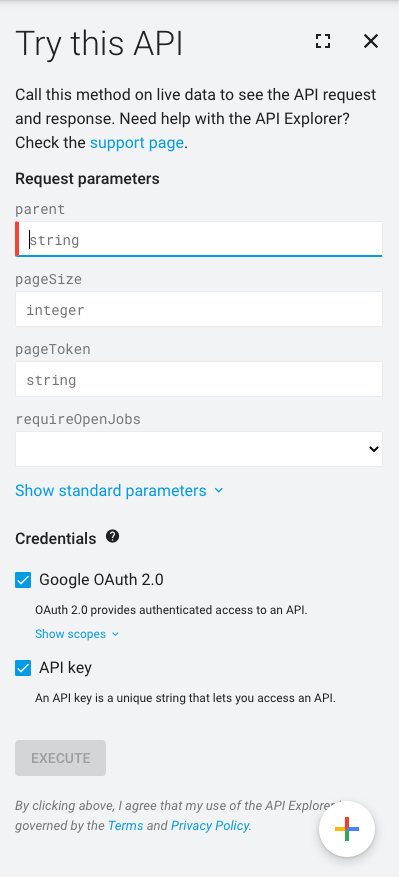
매개변수 입력
양식에 나열된 필드 중에서 parent만 필수 항목입니다. 특히 많은 수의 회사를 이미 만든 경우 pageSize 값을 입력하는 것이 좋습니다.
양식의 다음 필드를 작성합니다.
- parent:
projects/{projectId}/tenants/{tenantId} pageSize:
20
{project_id}만 프로젝트 ID로 바꾸고 다른 필드는 변경하지 않고 모두 복사합니다. GCP Console의 프로젝트 드롭다운 메뉴를 탐색하여 프로젝트 ID를 찾을 수 있습니다.
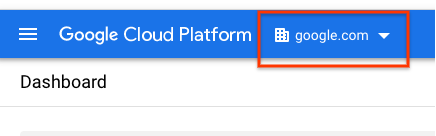
API 탐색기 승인
먼저 프로젝트에 'Cloud Talent Solution 프로젝트 편집자' IAM 권한이 사용 설정되어 있는지 확인합니다. 이렇게 하려면 GCP Console에서 ID > 서비스 계정으로 이동합니다.
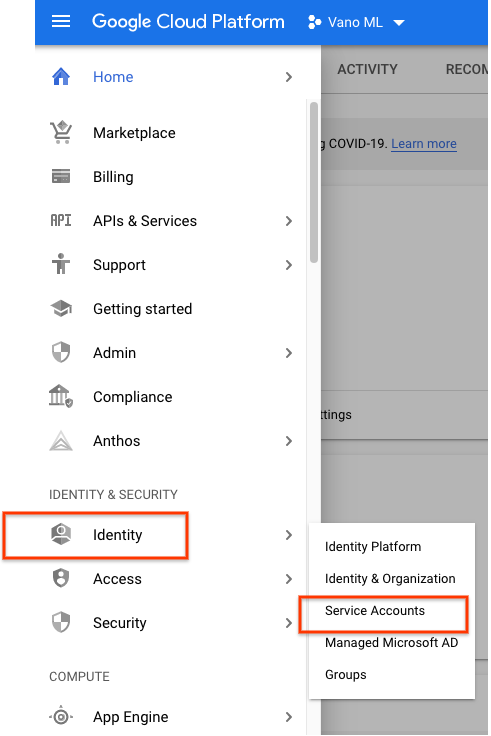
Google OAuth 2.0 및 API 키를 클릭합니다.
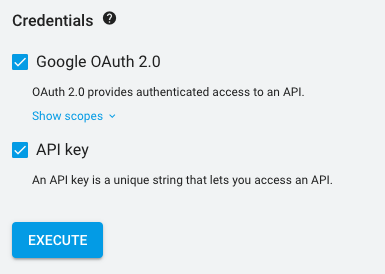
메서드 실행
실행 버튼을 클릭합니다. 팝업 창에서 허용을 클릭합니다. 그러면 API는 API 탐색기 사이드바에 결과를 반환합니다. 오류 메시지가 표시되면 위에 표시된 대로 정보를 입력했는지, 서비스 계정에 올바른 권한을 할당했는지 확인합니다. 양식의 변경사항을 확인하고 실행을 다시 클릭합니다. 빈 결과 집합이 표시되는 경우 서비스 계정과 연결된 회사가 없는 것입니다. jobs.projects.companies.create 메서드로 이 가이드를 다시 시도하여 회사를 만들거나 취업정보 및 회사 만들기 빠른 시작을 참조할 수 있습니다.
추가 API 메서드 및 양식을 직접 살펴보세요.
팁: 원하는 출력을 얻으면 API 탐색기 URL을 북마크에 저장합니다. 이 메서드를 다시 실행하려는 경우 브라우저에 이 URL을 붙여넣습니다. 양식에는 값이 이미 채워져 있습니다. 원하는 대로 변경하고 실행을 클릭하여 메서드를 실행합니다.

